Compilación e implementación en HoloLens
Antes de compilar e implementar el proyecto, asegúrese de que ya ha configurado la configuración de XR y ha cambiado a la Plataforma universal de Windows.
Compilación del proyecto de Unity
En Unity, en la barra de menús, seleccioneConfiguración de compilaciónde archivos>....
En la ventana Configuración de compilación, seleccione el botón Agregar escenas abiertas . Esto agrega la escena actual a la lista Escenas en compilación .
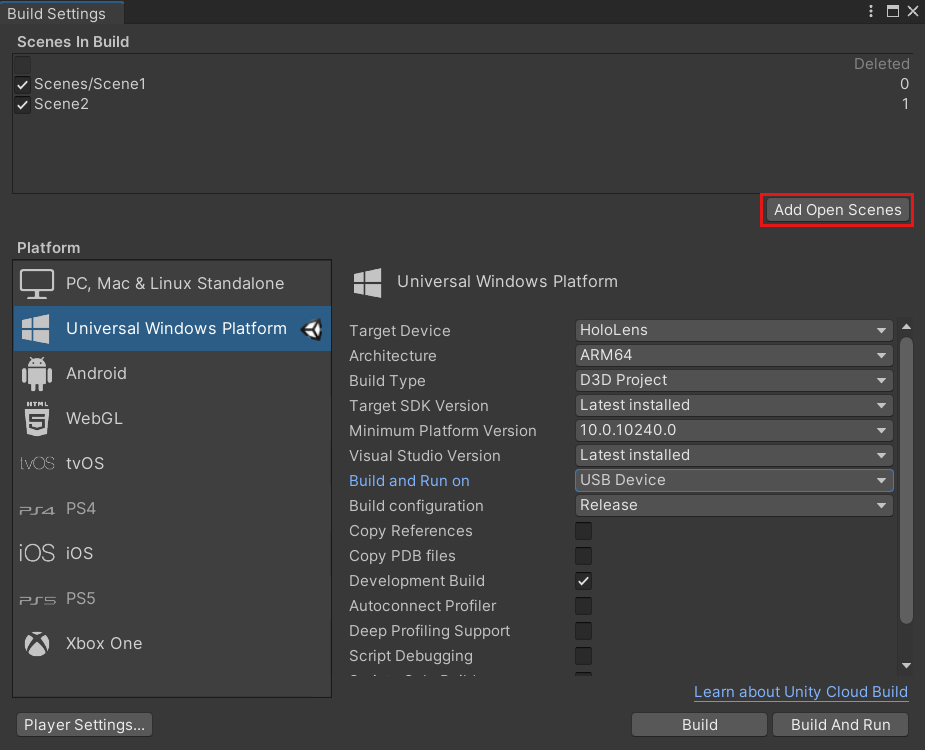
Si ha seguido las instrucciones del artículo Set up a new OpenXR project with MRTK (Configurar un nuevo proyecto de OpenXR con MRTK), debe tener toda la configuración correcta para una compilación de Plataforma universal de Windows en su lugar. Como recordatorio, esta es la configuración importante una vez más:
-Establecer el tipo de compilación en proyecto D3D
-Establezca la versión del SDK de destinoen La versión más reciente instalada.
-Establezca la versión mínima de la plataforma en 10.0.10240.0.
-Establezca la versión de Visual Studioen La versión más reciente instalada.No dude en dejar otros valores no cubiertos anteriormente por el valor predeterminado, como por ejemplo, algunos solo se aplican a la opción Compilar y ejecutar . Consulte la documentación de Unity para obtener más información sobre la otra configuración.
Haga clic en el botón Build (Compilación).
En el cuadro de diálogo Compilar Plataforma universal de Windows, elija la carpeta en la que desea almacenar la compilación. (Para mantener las cosas organizadas, es posible que quiera crear una carpeta denominada Builds, o algo similar, y luego guardar la compilación allí).
Seleccione la carpeta que eligió y, a continuación, haga clic en Seleccionar carpeta para iniciar el proceso de compilación.
Compilación e implementación de una solución de Visual Studio de Unity
- Una vez que Unity haya terminado de compilar el proyecto, se abrirá una ventana del Explorador de Windows en el directorio raíz del proyecto. Vaya a la carpeta que contiene el archivo de solución recién creado.
- Busque el archivo de solución ubicado dentro de esta carpeta y ábralo.
El resto de la compilación e implementación de aplicaciones se produce en Visual Studio.
Recompilación del proyecto
Si realiza cambios en el proyecto, deberá realizar otra compilación desde Unity. Algunos ejemplos de cambios son:
- Cambia un script.
- Agregue o quite recursos en la pestaña Proyecto.
- Cambia cualquier valor en la pestaña Inspector.
- Puede agregar o quitar objetos de la pestaña Jerarquía.
- Cambia la configuración del proyecto de Unity.